Filtro
![]()
Filtro para Mostrar
Utiliza este menú para elegir qué tipos de objetos aparecen en los visores; por defecto, todos los tipos están activados, y por tanto, se muestran. Para ocultar, digamos, todas las splines en el visor, elije Spline en el menú. Para mostrar las splines de nuevo, elije Spline una vez más.
Si seleccionas el nombre de un objeto oculto en el Gestor de Objetos, el sistema de ejes de ese objeto aparecerá en el visor. Aún podrás posicionar, escalar y rotar el objeto oculto utilizando su sistema de ejes y las herramientas Mover, Escalar y Rotar.
Si selecciona el nombre de un objeto oculto en el Administrador de objetos, el sistema de ejes del objeto aparece en la ventana gráfica. Todavía puede colocar, escalar y rotar el objeto oculto utilizando su sistema de ejes y las herramientas Mover, Escalar y Rotar.
Gestión Preestablecidos
Preajustes
Aquí encontrará una lista de los ajustes preestablecidos de Viewport guardados. Estos ajustes preestablecidos se pueden crear utilizando la función Guardar ajuste preestablecido, en la pestaña Filtro del menú Configurar de la vista o en el menú Filtro del Renderizador de ventana gráfica.
Aquí puede guardar una variación de la ventana gráfica. Estos presets se guardan en Presets / User / Viewport Presets donde también se pueden administrar.
Establece la selección del filtro a la configuración predeterminada.
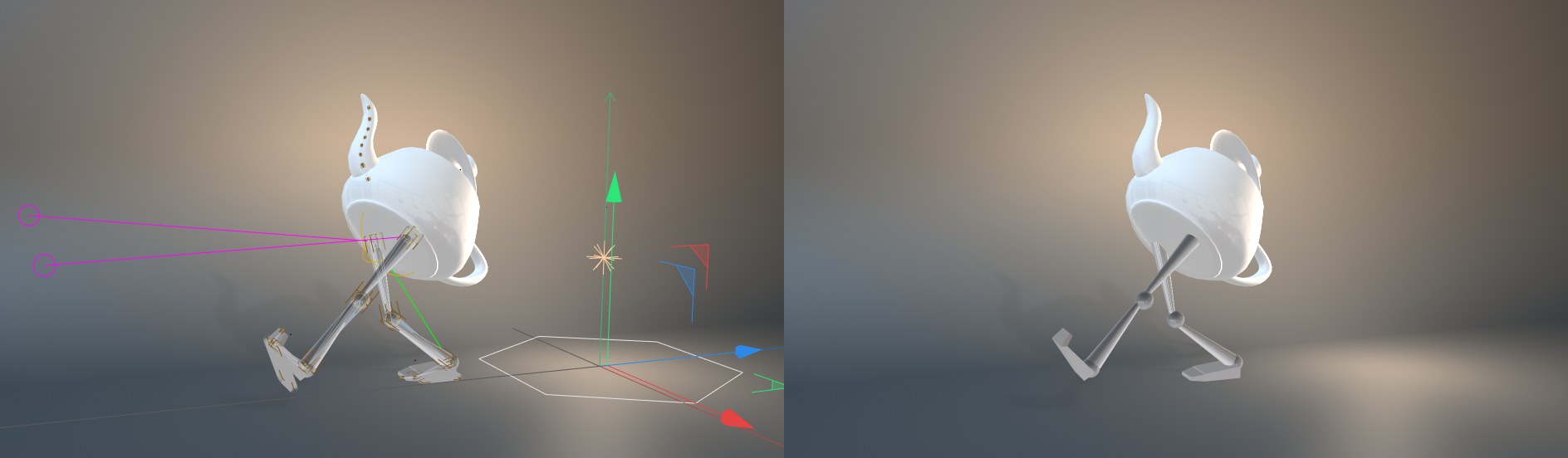 Izquierda deshabilitada, derecha habilitada Opción de solo geometría.
Izquierda deshabilitada, derecha habilitada Opción de solo geometría.
Esta es una función muy útil para ocultar todos los ejes, manijas y guías y solo muestra la geometría. Esta función está diseñada principalmente para su uso con el Representador de ventana gráfica, que también ofrece esta opción.
Consulte la descripción anterior de Solo geometría, solo que esta opción funciona cuando se reproduce una animación, se mueve el deslizador de tiempo o si hace clic en + J + arrastrar en la ventana gráfica. Solo se mostrará la geometría cuando se reproduzca la animación.
Comandos/opciones individuales
En principio, cada uno de estos comandos activa los comandos en el menú Filtro de la preferencia de ventana gráfica.
Tenga en cuenta que al presionar simultáneamente la tecla Ctrl/Cmd tecla al hacer clic en una opción habilitará solo esta opción y deshabilitará todas las demás.
Habilita/Deshabilita la visualización de objetos nulos.
Activa/desactiva la visualización de polígonos.
Activa/desactiva la visualización de Splines.
Activa/desactiva la visualización de Generadores.
Activa/desactiva la visualización de las superficies de subdivisión.
Activa/desactiva la visualización de Deformadores.
Activa/desactiva la visualización de cámaras.
Activa/desactiva la visualización de luces.
Activa/desactiva la visualización de Articulaciones.
Activa/desactiva la visualización de Partículas.
Activa/desactiva la visualización de campos.
Activa/desactiva la visualización de cabello y guías.
Habilita/deshabilita los objetos del entorno, como el suelo, el fondo, etc.
Esto se refiere a elementos que no entran en ninguna otra categoría, como altavoces, etc.
Activa/desactiva la visualización de todas las cuadrículas como Base Grid y Plano de trabajo.
Si el plano de trabajo no se encuentra en el plano XZ predeterminado, se verán 2 cuadrículas en la ventana gráfica. Esta opción se puede usar para alternar la visualización de la cuadrícula predeterminada.
Habilita/deshabilita la visualización de ejes.
Habilita/deshabilita la visualización Eje global.
Cuando se seleccionan varios objetos, se mostrará un eje de objeto pequeño para cada uno. Use esta opción para activar o desactivar la visualización de estos ejes.
Muchos objetos tienen estos tiradores naranjas con los que puede, por ejemplo, modificar interactivamente las dimensiones de un cubo. Esta opción habilita / deshabilita los controladores.
Además, estos ajustes afectan la visualización del punto central de los objetos nulos.
Los elementos que se pueden seleccionar (puntos, aristas, polígonos) se resaltarán cuando el cursor se encuentre sobre ellos.
Los elementos que se pueden seleccionar (puntos, aristas, polígonos) se resaltarán cuando se coloque el cursor sobre ellos.
Activa / desactiva la visualización de la malla de la superficie de subdivisión.
Habilita/deshabilita la visualización del objeto Subdivision Surface Cage no suavizado en los modos Usar punto, Borde y Polígono.
Internamente, los n-gons también están formados por triángulos. Esta opción habilita / deshabilita la visualización de estos triángulos para cada n-gon.
Filtra la visibilidad de las guías (tanto como objeto como dinámicamente).
Activa / desactiva la visualización de rutas de animación.
Habilita/deshabilita la función Ghosting integrada en la etiqueta de visualización .
Activa/desactiva la pantalla del HUD.
Habilita/deshabilita la visualización del horizonte.